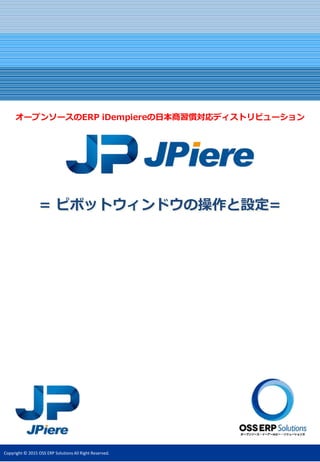
JPiere-Doc ピボットウィンドウ - 操作と設定
- 1. Copyright © 2015 OSS ERP Solutions All Right Reserved. = ピボットウィンドウの操作と設定= オープンソースのERP iDempiereの日本商習慣対応ディストリビューション
- 2. Copyright © 2015 OSS ERP Solutions All Right Reserved. 1 はじめに このドキュメントはJPiere(ジェイピエール)の説明資料です。JPiereとは、 オープンソースのERP iDempiere(アイデンピエレ)に日本の商習慣に対応 したカスタマイズや、色々なユーティリティ機能を加えたディストリ ビューション(頒布形態)であり、プラグイン群です。 このドキュメントはJPiereの標準的な使い方やJPiereに施したカスタマイズ の説明資料ですが、エンドユーザーの操作マニュアルとして、加筆修正し て使用する事も想定しています。JPiereのサポーターは、無料でこのド キュメントを使用し、自由に加筆修正する事ができます。 JPiereとそのコアとなるiDempiereはオープンソースとして常に開発が続 けられています。そのため、この説明資料の記載内容が部分的に古くなっ てしまう場合があります。
- 3. Copyright © 2015 OSS ERP Solutions All Right Reserved. 2 目次 ピボットウィンドウの設定 ピボットウィンドウの操作 ピボットウィンドウガジェット ピボットウィンドウに関連するカスタマイズ ピボットウィンドウはJPiereサポーターは無料で使用できます。 ピボットウィンドウは、iDempiereのWeb-UIの開発フレーム ワークであるZKの商用ライセンスのコンポーネントを使用して開 発しており、JPiereサポーターになる事で、無料で使用する事が できます。 ピボットウィンドウの使用について
- 4. Copyright © 2015 OSS ERP Solutions All Right Reserved. 3 ピボットウィンドウの操作 ピボットウィンドウ 伝票タイプ ▼ 組織 999集計対象レコード件数 100ページ行数* ▼ピボットウィンドウコントローラー 20XX/8/01伝票日付 >=* 20XX/8/31伝票日付 <=* 伝票ステータス ▼ 行 列 集計値 未使用 初期設定1 初期設定2 初期設定3 値ラベル表示位置: 〇 列 ● 行 列合計表示 行合計表示 自動改行 ピボットウィンドウの操作方法 ピボットウィンドウはピボットテーブルが表示させる”ピボットテーブル領域”と、ピボットテーブルを表 示させるための各種設定を行う”コントローラー領域”に分けられます。コントローラー領域は、折りたた むことができ、ピボットテーブル領域を広くする事ができます。 ピボットウィンドウの操作 ピボットウィンドウ全体イメージ ピボットテーブル 行 列 行1 値1 行2 値2 行3 値3 行4 値4 行5 値5 行6 値6 行7 値7 行8 値8 行9 値9 行10 値10 行合計 列1 列2 列3 列4 列5 列合計 XXX,XXX XXX,XXX XXX,XXX XXX,XXX XXX,XXX XXX,XXX XXX,XXX XXX,XXX XXX,XXX XXX,XXX XXX,XXX XXX,XXX XXX,XXX XXX,XXX XXX,XXX XXX,XXX XXX,XXX XXX,XXX XXX,XXX XXX,XXX XXX,XXX XXX,XXX XXX,XXX XXX,XXX XXX,XXX XXX,XXX XXX,XXX XXX,XXX XXX,XXX XXX,XXX XXX,XXX XXX,XXX XXX,XXX XXX,XXX XXX,XXX XXX,XXX XXX,XXX XXX,XXX XXX,XXX XXX,XXX XXX,XXX XXX,XXX XXX,XXX XXX,XXX XXX,XXX XXX,XXX XXX,XXX XXX,XXX XXX,XXX XXX,XXX XXX,XXX XXX,XXX XXX,XXX XXX,XXX XXX,XXX XXX,XXX XXX,XXX XXX,XXX XXX,XXX XXX,XXX XXX,XXX XXX,XXX XXX,XXX XXX,XXX XXX,XXX XXX,XXX コントローラー領域 ピボットテーブル領域 ピボットウィンドウは、iDempiere上でピボットテーブルを作成し表示する事ができます。ここでは、ピ ボットウィンドウの基本的な操作方法を説明します。 ピボット表示 ピボット エクスポート レコード エクスポート
- 5. Copyright © 2015 OSS ERP Solutions All Right Reserved. 4 ピボットウィンドウの操作 ピボットウィンドウ 伝票タイプ ▼ 組織 ▼ピボットウィンドウコントローラー 20XX/8/01伝票日付 >=* 20XX/8/31伝票日付 <=* 伝票ステータス ▼ 行 列 集計値 未使用 値ラベル表示位置: 〇 列 ● 行 列合計表示 行合計表示 自動改行 ピボットテーブル 行 列 行1 値1 行2 値2 行3 値3 行4 値4 行5 値5 行6 値6 行7 値7 行8 値8 行9 値9 行10 値10 行合計 列1 列2 列3 列4 列5 列合計 XXX,XXX XXX,XXX XXX,XXX XXX,XXX XXX,XXX XXX,XXX XXX,XXX XXX,XXX XXX,XXX XXX,XXX XXX,XXX XXX,XXX XXX,XXX XXX,XXX XXX,XXX XXX,XXX XXX,XXX XXX,XXX XXX,XXX XXX,XXX XXX,XXX XXX,XXX XXX,XXX XXX,XXX XXX,XXX XXX,XXX XXX,XXX XXX,XXX XXX,XXX XXX,XXX XXX,XXX XXX,XXX XXX,XXX XXX,XXX XXX,XXX XXX,XXX XXX,XXX XXX,XXX XXX,XXX XXX,XXX XXX,XXX XXX,XXX XXX,XXX XXX,XXX XXX,XXX XXX,XXX XXX,XXX XXX,XXX XXX,XXX XXX,XXX XXX,XXX XXX,XXX XXX,XXX XXX,XXX XXX,XXX XXX,XXX XXX,XXX XXX,XXX XXX,XXX XXX,XXX XXX,XXX XXX,XXX XXX,XXX XXX,XXX XXX,XXX XXX,XXX コントローラー領域は、ピボットテーブルに表示するデータを抽出する条件を入力する”検索フィールド 領域”と、ピボットテーブルの行、列、集計値を設定する”ピボットテーブル定義領域”、ピボットテーブ ルの表示方法を設定する”ピボットテーブル表示設定領域”、に分ける事ができます。 検索フィールド領域 コントローラー領域 ピボットテーブル表示設定領域 初期設定1 初期設定2 初期設定3 ピボットテーブル定義領域 999集計対象レコード件数 100ページ行数*ピボット表示 ピボット エクスポート レコード エクスポート
- 6. Copyright © 2015 OSS ERP Solutions All Right Reserved. 5 ピボットウィンドウの操作 検索フィールド領域は、ピボットテーブルに表示するデータの抽出条件を入力する領域です。 検索フィールド領域 ピボットテーブル定義領域では、ピボットテーブルの行、列、集計値を定義する事ができます。 ピボットテーブル定義領域の上部には、事前定義ボタンが配置されます。事前定義ボタンにはあらかじめ 行、列、集計値の組み合わせを定義し登録しておく事ができ、ボタンを押すことで、その定義をすぐに呼 び出す事ができます。 ピボットテーブル定義領域の下部には、ピボットテーブルの行、列、集計値の定義が表示されます。それ らの定義は、ドラッグ&ドロップで簡単に変更する事ができます。 ピボットテーブル定義領域 ピボットテーブル表示設定領域では、ピボットテーブルの表示の方法を設定します。 ピボットテーブル表示設定領域 【値ラベル表示位置】… 集計値が2種類以上ある場合に、そのラベルを”行”と”列”のどちらに表示する のか設定する事ができます。 【列合計表示】… 列の合計行を表示するかどうか設定する事ができます。 【行合計表示】… 行の合計行を表示するかどうか設定する事ができます。 【自動改行】… ピボットテーブルに表示されている情報を自動で改行させるかどうか設定する事ができ ます。 … ピボットテーブルを表示します。 … 表示しているピボットテーブルの内容をExcel形式か、CSV形式でダウンロードする 事ができます。ピボットテーブルは画面上では、表示するデータが多くなるとページ 行数の設定によりページングされて表示されますが、ダウンロードする事により、1 枚のスプレッドシートに全データを表示する事ができます。 【集計対象レコード件数】… 読取専用フィールドで、ピボットテーブルで集計する対象となっているレ コード件数を表示します。ピボットウィンドウは、パフォーマンスの観点 により集計対象レコード件数を制限する事もできます。 【ページ行数】… ピボットウィンドウでは、ピボットテーブルは縦スクロールして表示する事はできま せんが、その代わりページング機能により、ページ毎に分割して表示されます。こ のフィールドには、ページ分割する行数を設定します。 ピボット表示 ピボット エクスポート … 表示しているピボットテーブルの集計する対象となっているレコードをダウンロード する事ができます。 レコード エクスポート
- 7. Copyright © 2015 OSS ERP Solutions All Right Reserved. 6 ピボットウィンドウの操作 ピボットウィンドウ 伝票タイプ ▼ 組織 ▼ピボットウィンドウコントローラー 20XX/8/01伝票日付 >=* 20XX/8/31伝票日付 <=* 伝票ステータス ▼ 行 列 集計値 未使用 値ラベル表示位置: 〇 列 ● 行 列合計表示 行合計表示 自動改行 ピボットテーブル 行 列 行1 値1 行2 値2 行3 値3 行4 値4 行5 値5 行6 値6 行7 値7 行8 値8 行9 値9 行10 値10 行合計 列1 列2 列3 列4 列5 列合計 XXX,XXX XXX,XXX XXX,XXX XXX,XXX XXX,XXX XXX,XXX XXX,XXX XXX,XXX XXX,XXX XXX,XXX XXX,XXX XXX,XXX XXX,XXX XXX,XXX XXX,XXX XXX,XXX XXX,XXX XXX,XXX XXX,XXX XXX,XXX XXX,XXX XXX,XXX XXX,XXX XXX,XXX XXX,XXX XXX,XXX XXX,XXX XXX,XXX XXX,XXX XXX,XXX XXX,XXX XXX,XXX XXX,XXX XXX,XXX XXX,XXX XXX,XXX XXX,XXX XXX,XXX XXX,XXX XXX,XXX XXX,XXX XXX,XXX XXX,XXX XXX,XXX XXX,XXX XXX,XXX XXX,XXX XXX,XXX XXX,XXX XXX,XXX XXX,XXX XXX,XXX XXX,XXX XXX,XXX XXX,XXX XXX,XXX XXX,XXX XXX,XXX XXX,XXX XXX,XXX XXX,XXX XXX,XXX XXX,XXX XXX,XXX XXX,XXX XXX,XXX ”ピボットテーブル領域”には、ピボットテーブルが表示されます。表示された数値を右クリックすると、 ポップアップウィンドウが表示され、ピボットテーブルに表示されている数値を構成しているレコードに ドリルダウンする事ができます。 ピボットテーブル領域 ピボットテーブル領域 初期設定1 初期設定2 初期設定3 999集計対象レコード件数 100ページ行数*ピボット表示 ピボット エクスポート レコード エクスポート 右クリック 行: XXX > XXXX> XXX 列: XXX > XXXX> XXX ドリルダウン 右クリックした数値を構成しているレコー ドを一覧表示するドリルダウンポップアッ プウィンドウが表示されます。
- 8. Copyright © 2015 OSS ERP Solutions All Right Reserved. 7 ピボットウィンドウの操作 〇 本社 SOO-1000077 草案 請求受注 得意先01 20XX/XX/XX 999,999 〇 本社 SOO-1000069 草案 標準受注 得意先02 20XX/XX/XX 999,999 組織 伝票番号 伝票ステータス 伝票タイプ 取引先 注文日付 総合計 〇 本社 SOO-1000067 草案 請求受注 得意先03 20XX/XX/XX 999,999 ● 本社 SOO-1000058 確認中 標準受注 得意先04 20XX/XX/XX 999,999 〇 本社 SOO-1000051 草案 請求受注 得意先05 20XX/XX/XX 999,999 〇 本社 SOO-1000048 草案 標準受注 得意先06 20XX/XX/XX 999,999 〇 本社 SOO-1000044 草案 請求受注 得意先07 20XX/XX/XX 999,999 〇 本社 SOO-1000042 草案 標準受注 得意先08 20XX/XX/XX 999,999 ▼ 現ページ /総ページ数 ▼ ▼ ▼ [ 表示レコード範囲 / レコード数] 行: XXX > XXXX> XXX 列: XXX > XXXX> XXX 〇×△ × ズーム エクスポート 右クリックした数値を構成しているレコードを一覧表示するドリルダウンポップアップウィンドウです。 左端のラジオボタンで選択したレコードにズームボタンでズームする事ができます。 ◆ドリルダウンポップアップウィンドウ ズーム … 選択したレコードに対してズームする事ができます。 エクスポート … 一覧表示しているレコードをダウンロードする事ができます。
- 9. Copyright © 2015 OSS ERP Solutions All Right Reserved. 8 ピボットウィンドウの設定 ピボットウィンドウの設定 ピボットウィンドウはアプリケーション辞書の各種設定をもとに簡単に作成する事ができます。その設定 は検索ウィンドウと似ています。ここではピボットウィンドウの設定について説明します。 ピボットウィンドウ設定 ピボットウィンドウ設定タブ ピボットウィンドウ設定 [ 選択レコード/表示レコード数] System ピボットウィンドウ設定 クライアント* *組織* 説明 アクティブ 10シーケンスNo* テーブル* 名称 コメント SQL FROM句* SQL WHERE句 有効 ピボットウィンドウはシステムクライアントのピボットウィンドウ設定で作成する事ができます。 最大クエリレコード数*0クエリレコード確認* フォーマットパターン ダッシュボードに表示 画像URL 【補足説明】主テーブルの必須カラム ピボットウィンドウの主テーブルには次のカラムが必須です。 AD_Client_ID AD_Org_ID IsActive 販売(ON)/購買(OFF)
- 10. Copyright © 2015 OSS ERP Solutions All Right Reserved. 9 ピボットウィンドウの設定 ここで設定した数値以上のデータをピボットテーブルで集計しようとすると、集計前に警告を表示させる 事ができます。0の場合は、警告は表示されません。 クエリレコード確認 ここで設定した数値以上のデータをピボットテーブルで集計しようとすると、エラーが表示され集計する 事ができなくなります。0の場合は、エラーは表示されません。 最大クエリレコード 集計し表示される数値の、フォーマットを設定する事ができます。 フォーマットパターン ピボットウィンドウで集計するデータの主たるテーブルを1つ入力します。 テーブル 主たるテーブルを入力した際に自動入力されます。必要に応じて、JOIN句を使用して他のテーブルを結 合する事もできます。 SQL FROM 句 ピボットテーブルで集計するデータにあらかじめ制限をかけたい場合に、その条件を入力します。 SQL WHERE 句 【補足説明】”テーブル”フィールドと”SQL FROM句”フィールド “テーブル”フィールドに設定したテーブルが、”SQL FROM句”フィールドで使用されている必要は必ずしもありませ ん。ピボットテーブルは、”SQL FROM句”フィールドのSQLを使用して対象データを抽出し表示されます。”テーブ ル”フィールドに設定されたテーブルは、ピボットテーブルに表示された集計値を右クリックし、一覧表示されたレ コードをズームする際に、ズーム先のウィンドウを判別するのに使用しています。 【補足説明】ウィンドウへのズーム ピボットテーブルに表示された集計値を右クリックし一覧表示されたレコードにズームするためには、次の条件が成 立している必要があります。次の条件が成立しない場合は、ズームボタンは表示されません。 テーブルフィールドに設定している主たるテーブルに<テーブル名+”_ID”>のカラムがある。 上記のカラムがSQL FROM句フィールドのメインとなるテーブルにも存在している。 ※主たるテーブルの<テーブル名+”_ID”>のカラムが存在するにも関わらず、ピボットウィンドウで使用されていな い場合、ドリルダウンポップアップウィンドウの左端に、識別情報として自動的に追加表示されます。
- 11. Copyright © 2015 OSS ERP Solutions All Right Reserved. 10 ピボットウィンドウの設定 ピボットウィンドウフィールドタブ ピボットウィンドウ設定 > ピボットウィンドウフィールド [ 選択レコード/表示レコード数] 〇×△ ピボットウィンドウ設定 ピボットウィンドウ* *組織* エレメント* DBカラム名称 SQL SELECT句 クエリ条件オペレーター ▼ 10シーケンスNo* Systemクライアント* 名称 説明 コメント アクティブ 表示 クエリ検索条件 エレメントの翻訳適用 必須 10検索カラムシーケンスNo* 表示ロジック デフォルトロジック 必須ロジック リファレンス ▼ クエリ関数 リファレンスキー ▼ ダイナミック バリデーション ▼ ピボットウィンドウフィールドの設定は、検索ウィンドウの検索ウィンドウカラムの設定とほとんど同じ です。
- 12. Copyright © 2015 OSS ERP Solutions All Right Reserved. 11 ピボットウィンドウの設定 初期設定タブ ピボットウィンドウ設定 > 初期設定 [ 選択レコード/表示レコード数] System ピボットウィンドウ設定 クライアント* *組織* 説明 アクティブ 10シーケンスNo* 名称 コメント 〇×△ピボットウィンドウ* デフォルト 値のラベル表示位置 ▼ 列合計表示 行合計表示 自動改行 20ページ行数* 初期設定タブとその子タブのフィールド初期配置タブでは、ピボットウィンドウの行、列、集計値の定義 を事前に登録しておき、ピボットウィンドウ定義領域にボタンとして配置する事ができます。
- 13. Copyright © 2015 OSS ERP Solutions All Right Reserved. 12 ピボットウィンドウの設定 初期設定フィールドタブ ピボットウィンドウ設定 > 初期設定 > 初期設定フィールド [ 選択レコード/表示レコード数] System ピボットウィンドウ設定 クライアント* *組織* アクティブ 〇×△ ピボットウィンドウ 初期設定* ピボットウィンドウ フィールド ▼ 10シーケンスNo* ピボットテーブル 初期配置* ▼ ピボットウィンドウフィールドに入力したフィールドをピボットウィンドウのどこに配置するのか、下記 の4つから選択します。 行(Rows:R) 列(Columns:C) 集計値(Values:V) 未使用(Unused:U) ピボットテーブル初期配置 [en : Predefined Field position ] ピボットウィンドウフィールドタブに設定されているフィールドを選択する事ができます。 ピボットテーブルフィールド[en : Pivot Window Field]
- 14. Copyright © 2015 OSS ERP Solutions All Right Reserved. 13 ピボットウィンドウの設定 フォーム設定 ピボットウィンドウ設定を行ったら、フォームに設定し、メニューに割り当てる事で、ピボットウィンド ウを使用する事ができます。 フォーム [ 選択レコード/表示レコード数] フォーム Systemクライアント* *組織* アクティブ クライアント+組織データアクセスレベル* 〇〇〇〇名称* 説明 ▼ JPiereエンティティタイプ* ▼ コメント ベータ機能 JP_PivotWindow_ID=1000002クラス名 ヘルプコンテキスト ▼ クラス名には、 “JP_PivotWindow_ID=“ + “ピボットウィンドウ設定のID” を設定します。 メニュー設定 作成したフォームをメニューに割り当てます。
- 15. Copyright © 2015 OSS ERP Solutions All Right Reserved. 14 ピボットウィンドウガジェット ピボットウィンドウガジェット ピボットウィンドウ設定で”ダッシュボードに表示”フラグをONにすると、ダッシュボードガジェットに 表示する事ができます。 ピボットウィンドウガジェット ピボットウィンドウガジェットイメージ ピボットウィンドウのガジェットに表示するためには、ピボットウインドウ設定でダッシュボードに表示 フラグをONにして、フォームの設定を行う必要があります。フォームの権限設定に応じて、ガジェット に表示するピボットウィンドウを制御する事ができます。 ピボットウィンドウ ▲ □ 〇×△… 〇×△… 〇×△… 〇×△… 〇×△… 〇×△… クリックするとピボットウィンドウが開きます。
- 16. Copyright © 2015 OSS ERP Solutions All Right Reserved. 15 ピボットウィンドウに関連するカスタマイズ 受注伝票に関連するカスタマイズ JPiereのピボットウィンドウに関連するカスタマイズを紹介します。 ピボットウィンドウに関連するカスタマイズ 【JPIERE-0356】ピボットウィンドウ 【JPIERE-0357】現在庫数量管理台帳(タイムスタンプ) ピボット 【JPIERE-0358】在庫取引管理台帳ピボット 【JPIERE-0359】ピボットウィンドウガジェット 【JPIERE-0360】引当チェックピボット(組織倉庫引当) 【JPIERE-0361】未回収売上請求伝票チェックピボット(現時点) 【JPIERE-0362】未払仕入請求伝票チェックピボット(現時点)
- 17. Copyright © 2015 OSS ERP Solutions All Right Reserved. 16 ピボットウィンドウの使用について ZK商用ライセンスのポイント ピボットウィンドウは、iDempiereのWeb-UIの開発フレームワークであるZKの商用ライセンスのコン ポーネントを使用して開発しています。株式会社オープンソース・イーアールピー・ソリューションでは、 商用ライセンスを購入し、JPiereのサポーター会員の皆様には無料で利用して頂けるようにしています。 JPiereサポーターの皆様はここにZKの商用ライセンスのポイントを記載しますので、遵守してピボット ウィンドウをご利用下さい。 ピボットウィンドウの使用について ピボットウィンドウは、JPiereサポーターの皆様は無料で使用する事ができます。JPiereサ ポーター会員の退会後も使用する事ができます。 ピボットウィンドウは、株式会社オープンソース・イーアールピー・ソリューションズが、ZKの開発元 であるPOTIX社より商用ライセンスを購入し、開発しています。この事により株式会社オープンソース・ イーアールピー・ソリューションズは、ピボットウィンドウの開発(Develop)、保守(maintain)、頒布 (Distribution)の権利を有しています。 JPiereサポーターの皆様はピボットウィンドウを無料で使用する事ができますが、開発、保守、 頒布する事はできません。 POTIX社のライセンス条項では、ライセンス購入者以外の、開発、保守、配布を認めていません。 JPiereサポーターの皆様には、株式会社株式会社オープンソース・イーアールピー・ソリューションズが、 開発・保守・頒布しますので、無料で使用する事ができます。 SIerのJPiereサポーターの皆様には、1社目のユーザー企業までは無料でピボットウィンドウ を頒布します。2社目以降は、JPiere追加サポーター会費をお支払い頂く事で、無料で頒布し ます。 SIerのJPiereサポーターの皆様には、皆様の分と1社目のユーザー分の2つのピボットウィンドウのイ ンストールパッケージを頒布します。2社目以降は、JPiere追加サポーター会費をお支払い頂く事で、無 料で頒布します。ZKの商用ライセンスでは、ユーザーに頒布する権利は認めていませんので、最初にお 渡しするインストールパッケージを2社目以降のユーザー企業に流用してインストールする事はライセン ス違反になります。
- 18. Copyright © 2015 OSS ERP Solutions All Right Reserved. 17 http://www.oss-erp.co.jp/ オープンソースのERPを活用し、 企業が抱えている課題を 素早く低コストで解決します!
